スキャンから得られるRAWデータは、個々のデータセットまたはフレームの集まりことです。スキャンが完了したら、他のソフトウェアで使用できるようにモデルを処理する必要があります。1 クリックを使用するか、RAW データを手動で処理することで行うことができます。
¶ 1クリック編集
Revo Scan 5 の1 クリックは、システムによる推奨された設定に基づき、融合、メッシュ化、テクスチャー( カラースキャンのみ可能 )を順番に実行します。
ご注意:初心者の場合、「1 クリック編集」をお勧めします。「適用」ボタンをタップすると、「1 クリック編集」機能が実行されます。「キャンセル」ボタンをクリックすると、処理がキャンセルされます。
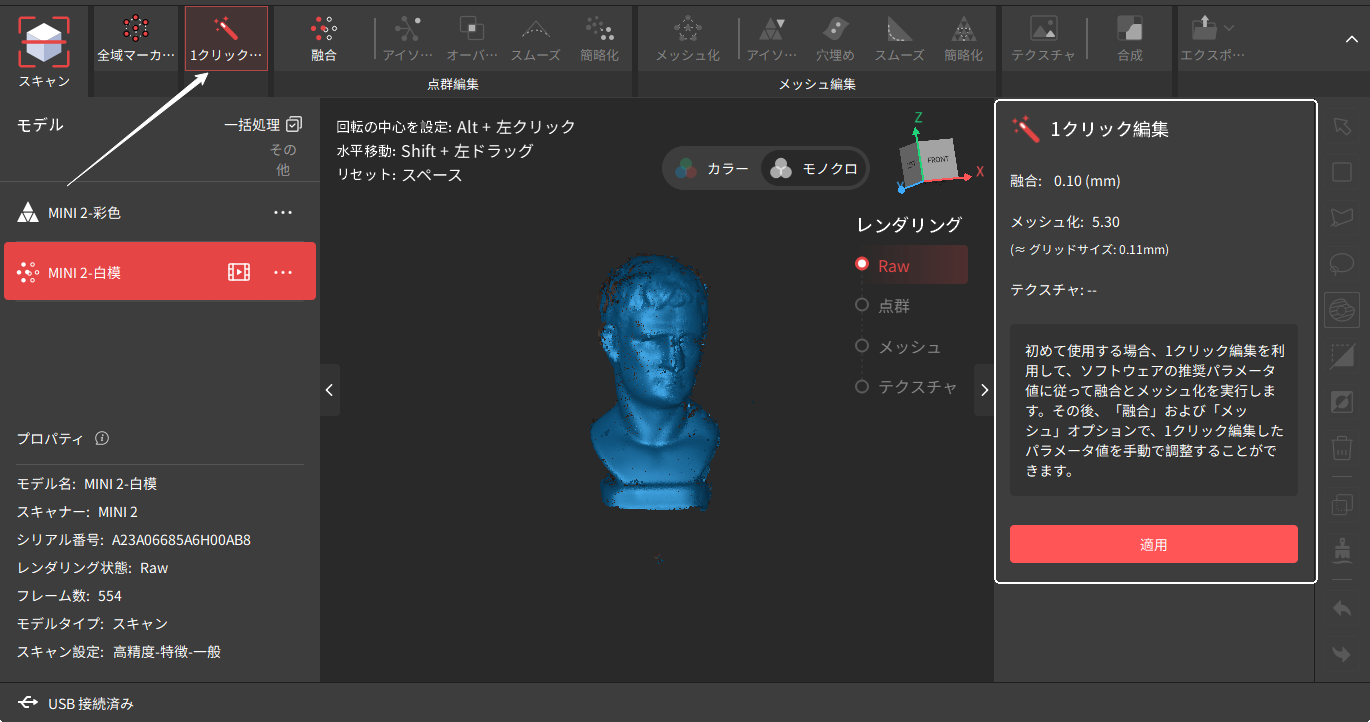
「適用」ボタンをタップすると、「1 クリック編集」機能が実行されます。「キャンセル」ボタンをクリックすると、処理がキャンセルされます。
¶ 手動編集
手動編集では、RAWデータを完全に編集し、他のソースからインポートした 3D モデルを編集することができます。
¶ 点群編集
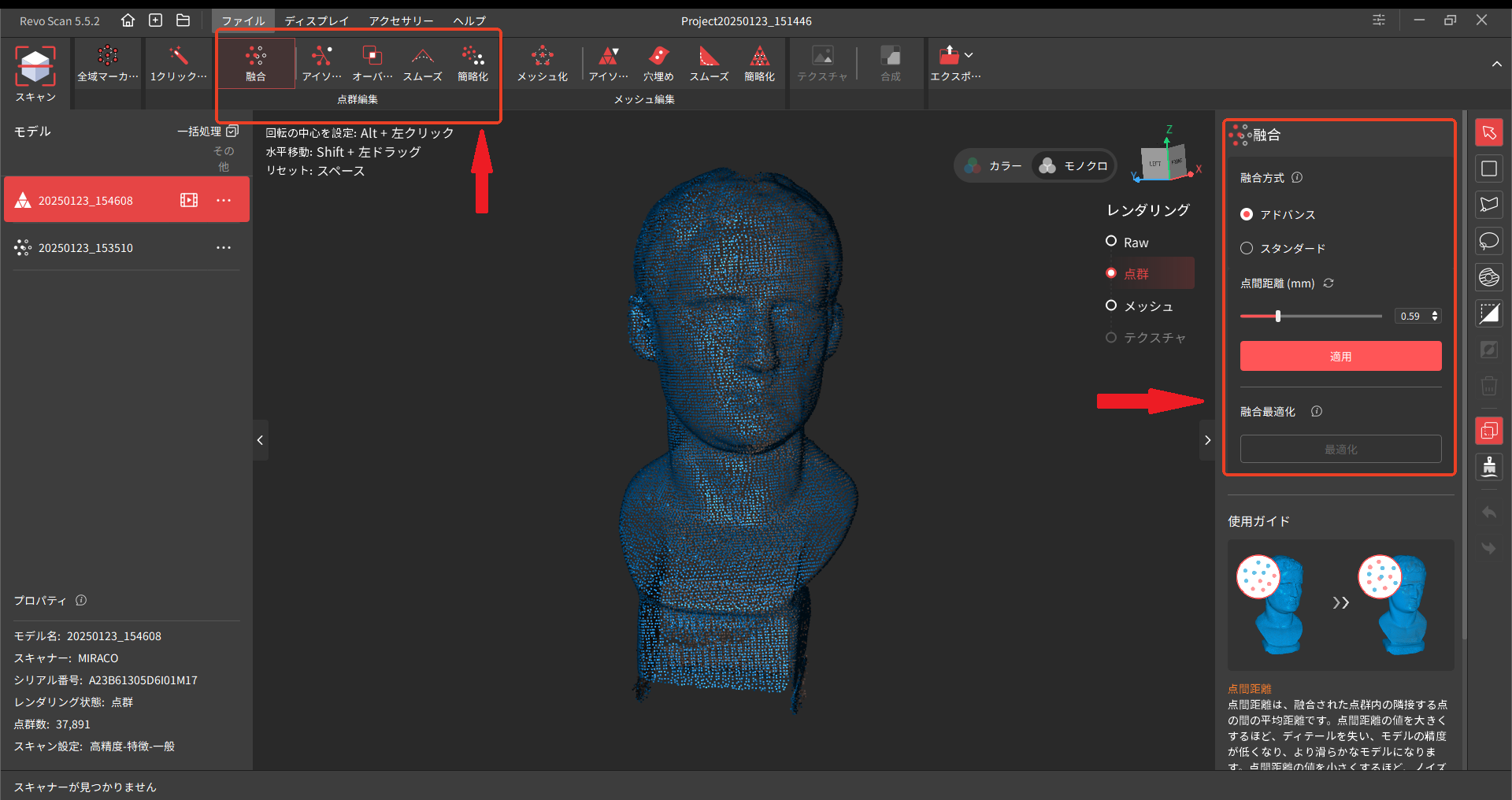
¶ 融合
フュージョンとは、スキャナで取り込んだ生のスキャンデータを、統一された点群モデルに融合することである。融合には 2 つの融合方式があります。
- スタンダード融合
処理時間が短く、フレーム数の多いスキャンデータの処理に適しています。
- アドバンス融合
処理時間が長くなりますが、より高品質な点群を出力することができます。不規則な表面を持つモデルや、ディテールに要求があるモデルに適しています。
ご注意:スタンダード融合よりも最小点間距離が長いにもかかわらず、アドバンス融合は、より高度なアルゴリズムにより、より詳細なモデルを生成します。
点間距離
点間距離は、融合された点群内の隣接する点の間の平均距離です。Revo Scan は、精度とファイルサイズを最適化するために、最適な点間距離を計算しますが、必要に応じて点間距離を指定することもできます。
融合最適化
幾何学的な特徴を持つオブジェクトの場合、融合最適化により、ディテールの表現を向上させることができます。最適化を元に戻す必要がある場合は、右下隅の「元に戻す」ボタンをクリックしてください。
「適用」ボタンをタップし、「融合」機能を実行します。「キャンセル」ボタンをクリックすると、処理がキャンセルされます。
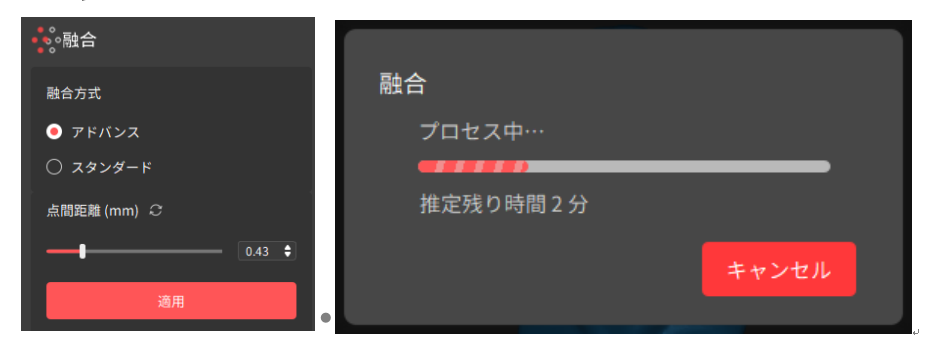
¶ アイソレーション
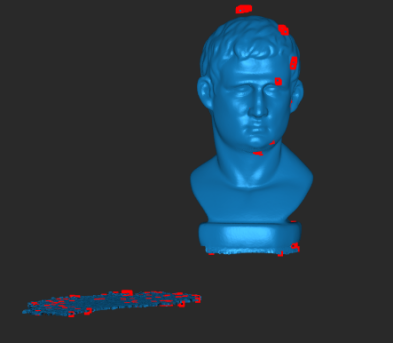 |
メインの点群モデルから切り離された孤立点群データを検出し、削除します。( 図中の赤いエリアを参照してください )。 孤立率とは、点群の総点数に対する孤立した点群の割合です。孤立率を高くすると、より多くの離脱した点群が検出されます。 |
¶ オーバーラップ検出
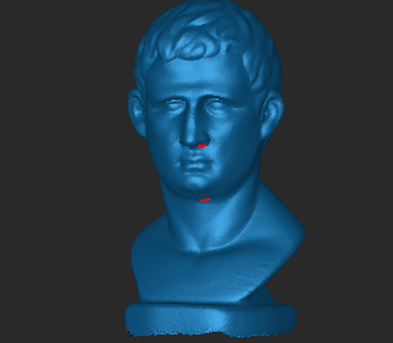 |
オーバーラップ検出は、より正確で一貫性のあるモデルを得られるために、点群間の重複を検出し除去します。この機能は、繰り返し使用できます。 垂直距離: これは、オーバーラップした点群ノイズとキャプチャされた表面エリアとの間の距離です。設定値より小さい場合はノイズとみなして削除します。設定値を超える場合は削除しません。 |
¶ スムーズ
スムーズ加工は、点群データのノイズを除去して表面を滑らかにします。ご利用の際は、適用する強度とスムーズ回数を選択してください。
特徴が豊富なモデルの場合、過度のスムーズはディテールを損なう可能性があります。(下図参照してください)。

¶ 簡略化
点群の局所密度とデータ量を減少させ、より効率的な処理、保存、共有を可能にします。
簡略化には 2 種類のダウンサンプリング方法があります:
• 均一ダウンサンプリング
モデル全体のポイントの設定されたパーセンテージを均等に削除します。
• 幾何学的ダウンサンプリング
点群内の平坦な面や平坦でない面をインテリジェントに識別し、これらの領域から設定された割合のポイントを削除します。
比率:簡略化された点群データとデータの総量の割合として定義されます。比率を高く設定すると、モデル上の点群データがより多く削除されます。
ご注意:大きすぎる比率を選択すると、モデルの品質に影響を与える可能性があります。
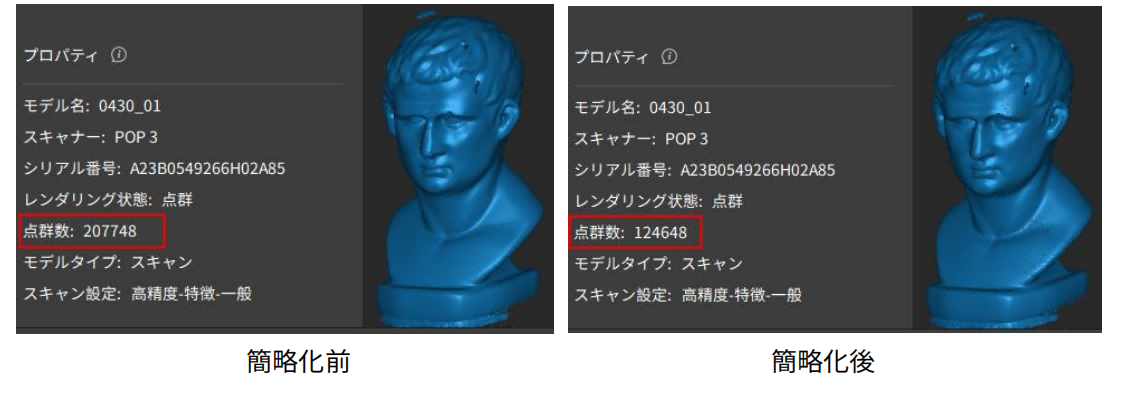
¶ メッシュ化
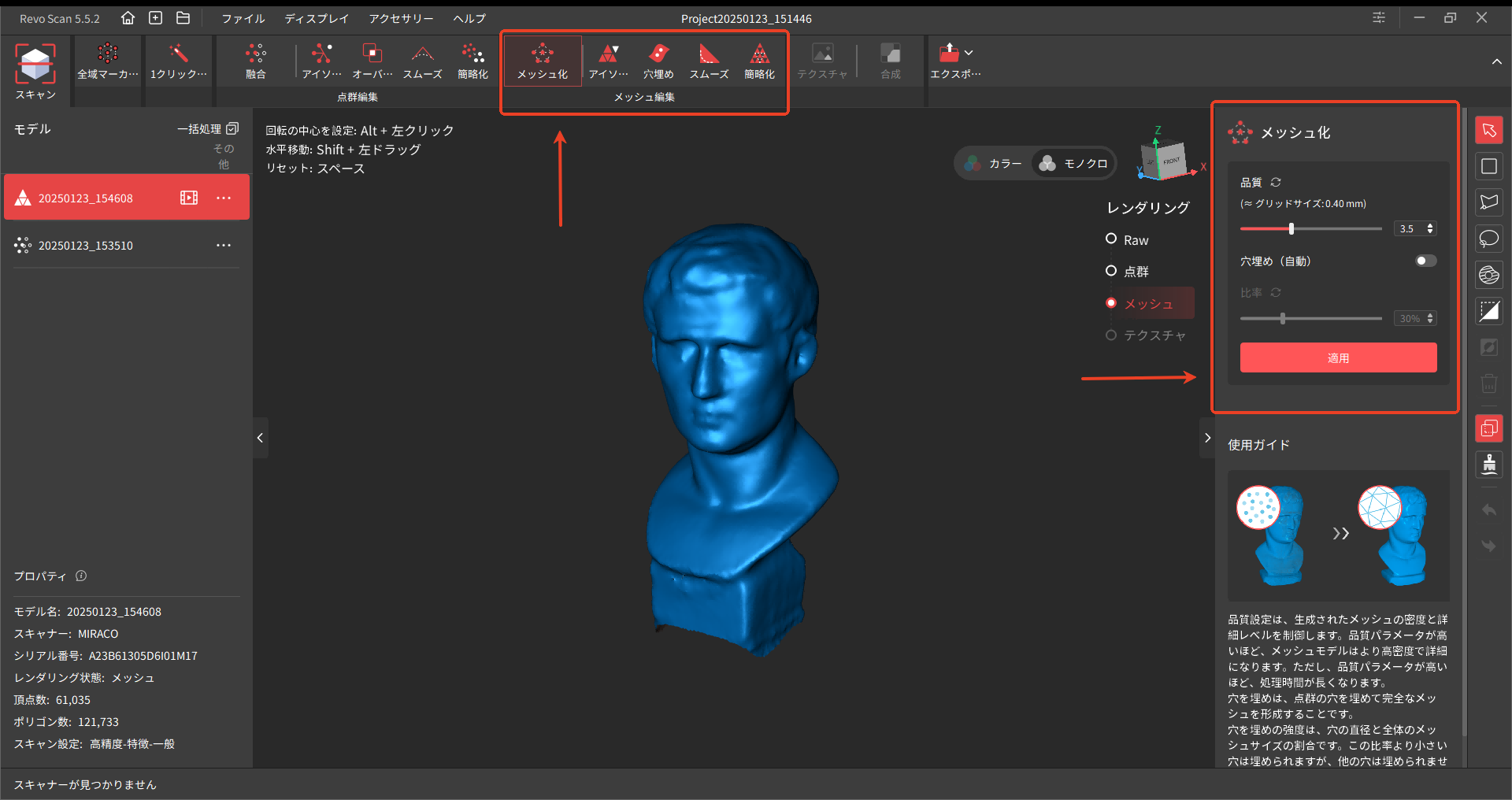
メッシュは、実体表面を作成するために、点群内の点から三角形を構成することによって形成されます。ほとんどの 3D モデリングソフトウェアやスライスソフトウェアで使用する前に、点群をメッシュ化してソリッド 3D モデル( 3D プリントに適している )を作成する必要があります。
• 品質
品質設定は、生成されたメッシュの密度と詳細レベルを制御します。品質パラメータが高いほど、メッシュモデルはより高密度で詳細になります。
• 穴埋め( 自動 )ツール
Revo Scan は、メッシュモデル上のすべての穴を自動的に識別し、埋めます。
比率: 全体のメッシュサイズに対する穴の直径の割合。この比率より小さい穴が埋められます。
ご注意:大きな穴を埋めると、表面が変形することがあります。大きな穴を埋めるには、メッシュ編集の穴埋めツールを使用してください。
「適用」ボタンをタップして「メッシュ化」を実行します。
¶ アイソレーション
 |
メインメッシュから切り離された孤立メッシュデータを検出し、削除します。( 図の赤い部分を参照してください )。 孤立率とは、メッシュの総数に対するメッシュ内の孤立メッシュの割合です。孤立率を高くするほど、より多くのメッシュデータが検出されます。 |
¶ 穴埋め
モデル表面のすべての穴を検出します。穴を選択し、平面または曲面で埋めます。Ctrl +A ですべての穴をすばやく選択可能です。
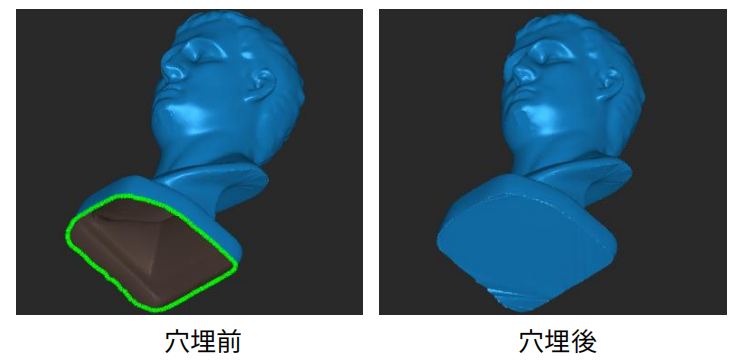
¶ スムーズ
データ表面を滑らかにし、必要に応じて操作を繰り返すまたは元に戻すことができます。
• 使用するには、スムーズの強さと適用回数を選択してください。
• 過度なスムーズは、ディテールが失われる可能性があります。
¶ 簡略化
モデル内のメッシュデータ量を減少させ、より効率的な処理、保存、共有を可能にします。
比率:簡略化された点群データとデータの総量の割合として定義されます。比率を高く設定すると、より多くのディテールが削除され、ファイルサイズが小さくなります。
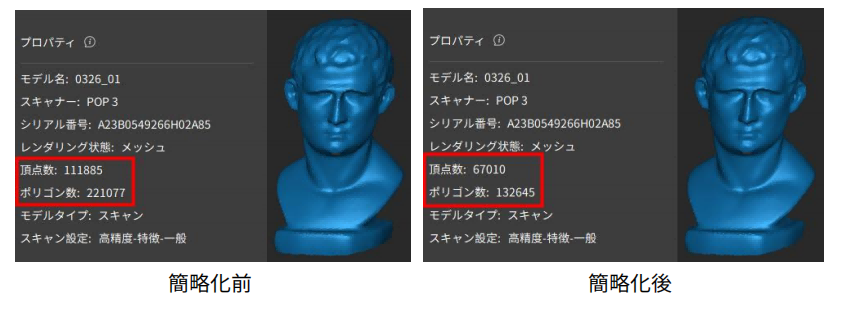
¶ テクスチャ
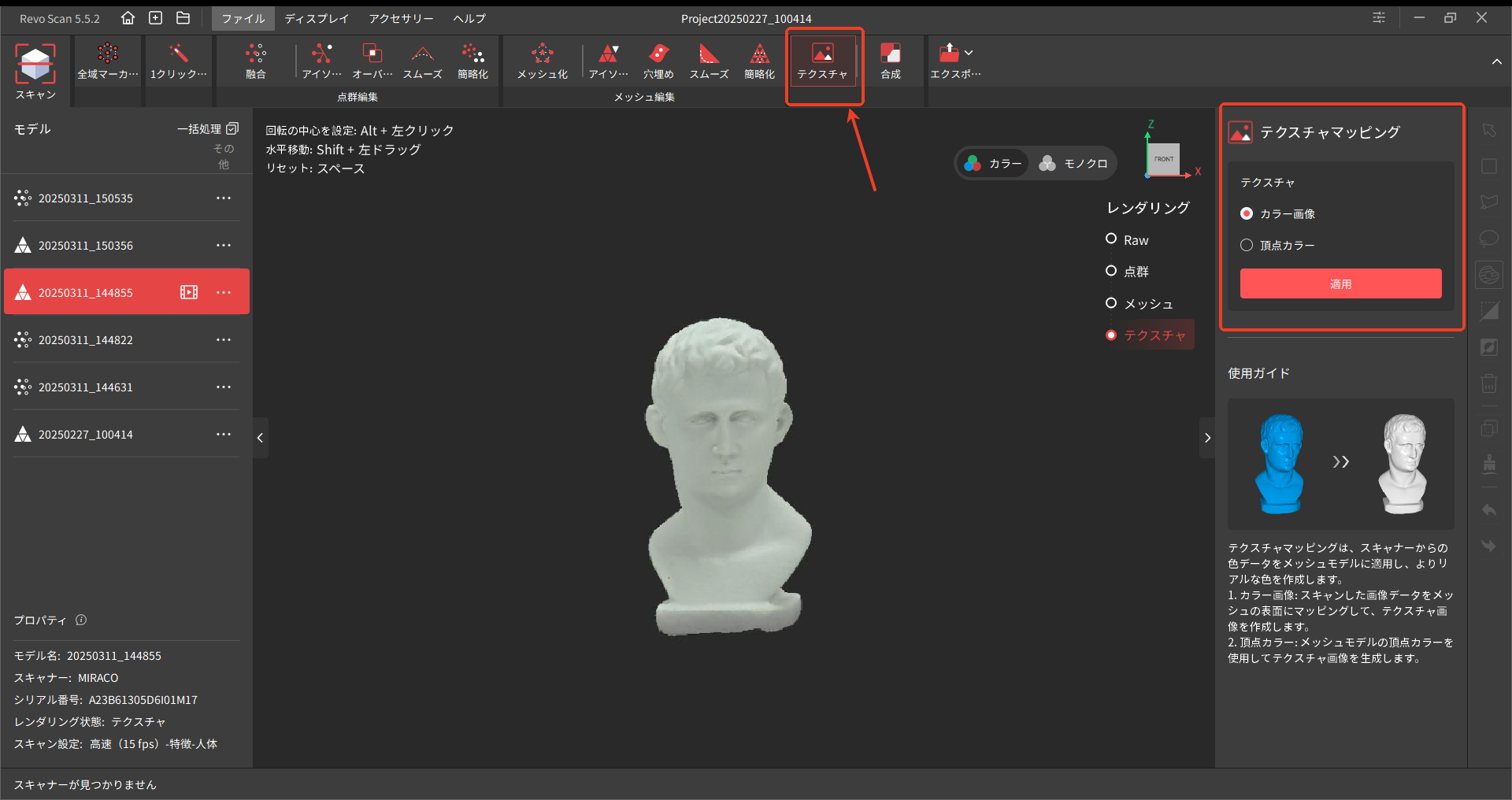
テクスチャとは、RGB カメラで撮影されたカラーデータをメッシュに適用し、高品質のカラー付き 3D モデルを作成することです。テクスチャの方法は 2 種類あります。
• カラー画像
RGB カメラで撮られた画像データをメッシュの表面にマッピングし、高品質のカラー 3Dモデルを作成します。
• 頂点カラー
メッシュの頂点の色に基づいてテクスチャを生成します。
「適用」ボタンをタップすると、「テクスチャ」が実行されます。「キャンセル」ボタンをクリックすると、処理がキャンセルされます。
¶ モデルの合成
プロジェクトの複数のスキャンデータは、「マージ」で新しいオブジェクトにアラインメントすることができます。ただし、点群の融合を行った後でなければ、スキャンデータをマージすることはできませんので、ご注意ください。合成には特徴、手動アラインメントと 2 つのアライメント方式があります。
特徴
点群間の形状特徴の重なり合う領域を特定し、自動的にモデルの合成を行います。モデル間に 10%以上の重なり部分が必要で( 最良の結果を得るには 40%~50%を推奨 )、最大 9 つのモデルを選択できます。
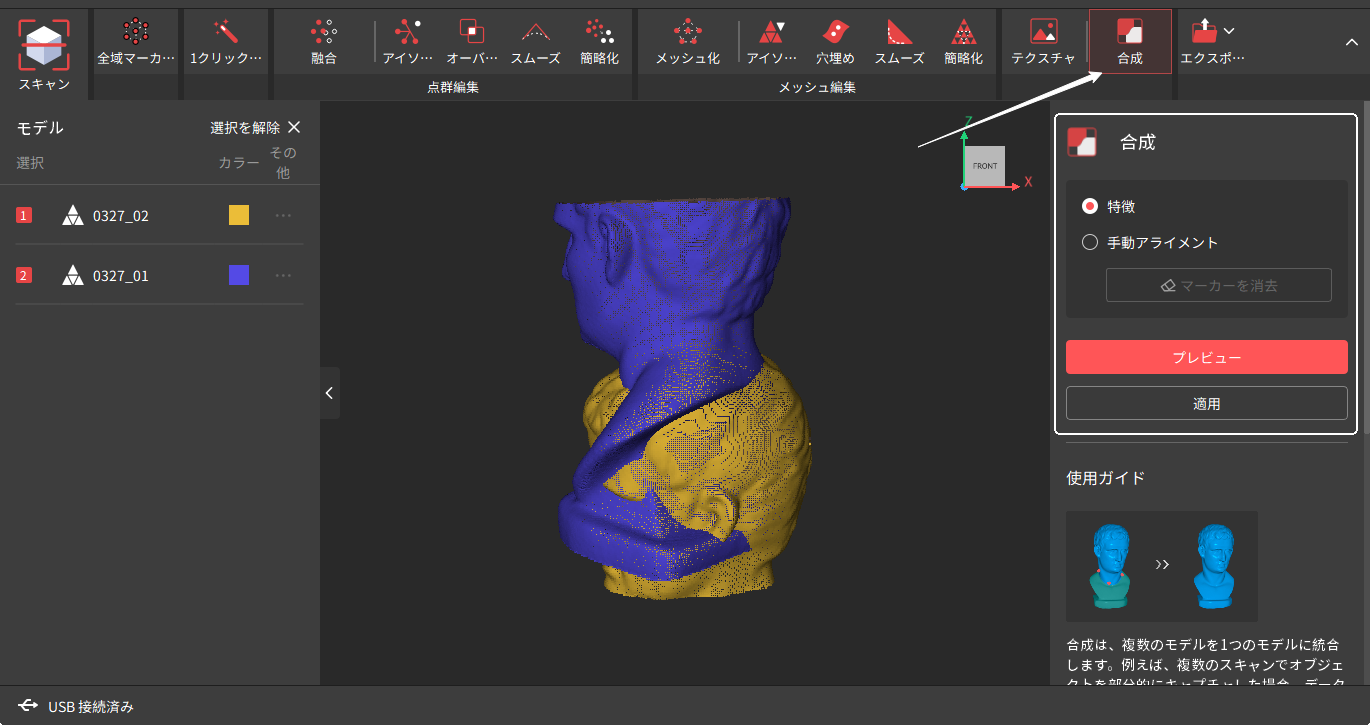
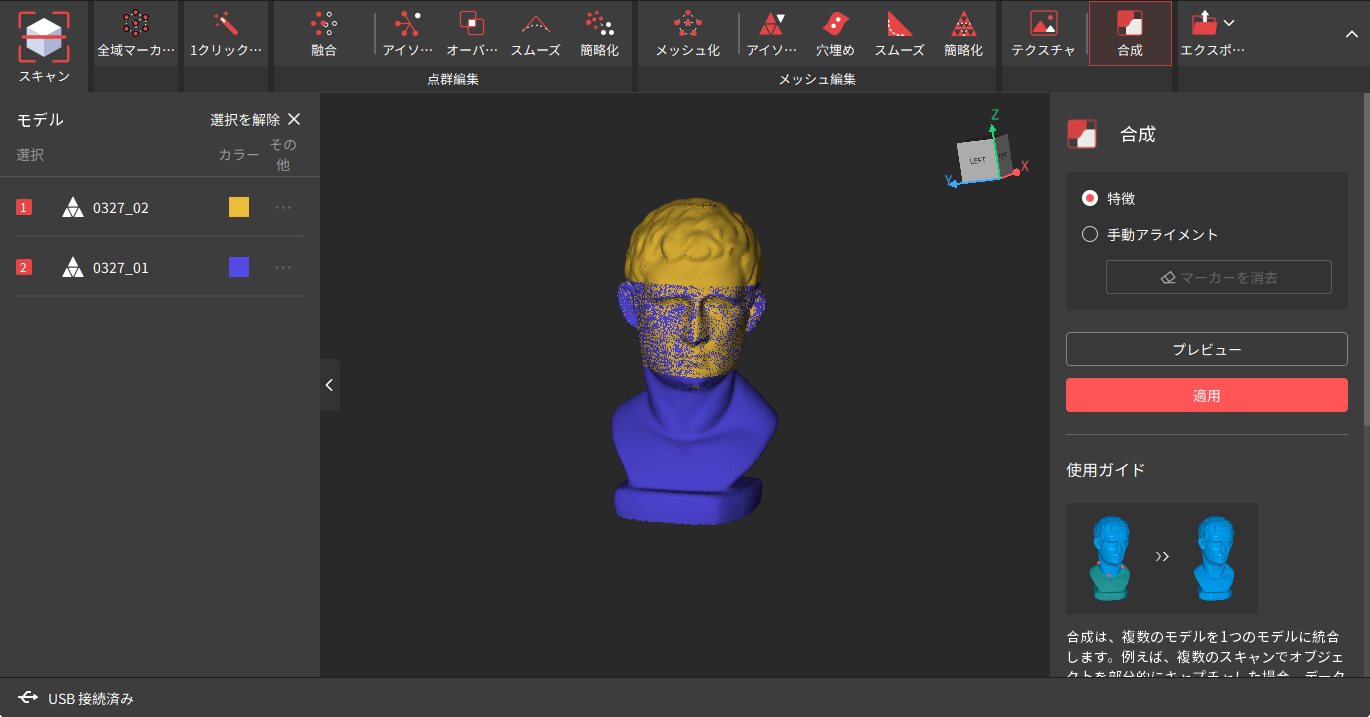
¶ 手動アライメント
確実に融合を行うためには、各モデルの同一の位置に、最低 3 つのマーカーを手動で配置する必要があります。マーカーをより多く設定すると、正確な融合が行われる可能性が高くなります。一度に 2 つのモデルしか組み合わせることはできません。
• 二つのモデルの対応するポイントの数は同じでなければなりません。
• マーカーを狭い範囲に集めないようにします。
• 各モデルの特徴を拡大し、ポイントを慎重に配置してください。
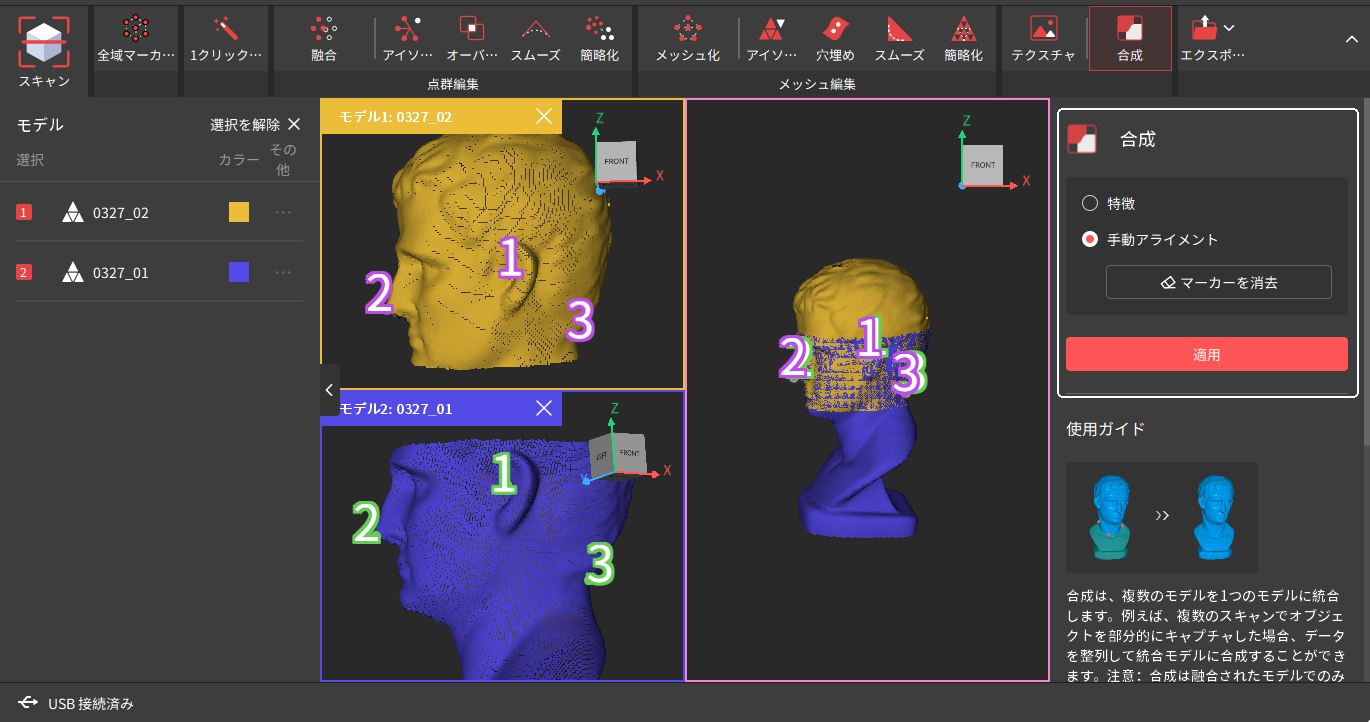
¶ キーフレーム編集
キーフレーム編集は、融合前の Raw データを編集または削除するために設計されています。このツールにより、キャプチャした点群データをフレームごとに確認し、ずれたフレームや欠陥のあるフレームをすばやく見つけて削除します。
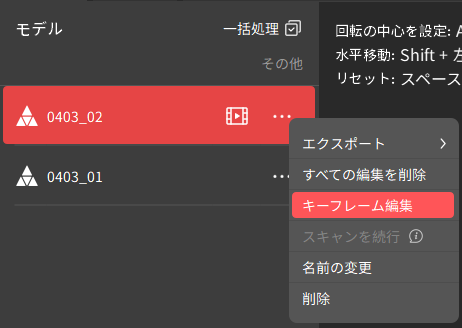 |
プロジェクトパネルに移動し、 |
1) フレームを自動再生するか 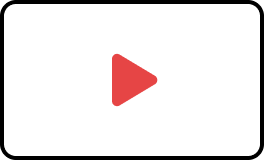 、各フレーム名の横にある削除ボタン
、各フレーム名の横にある削除ボタン  をクリックして、不要なフレームを選択して削除してください。
をクリックして、不要なフレームを選択して削除してください。
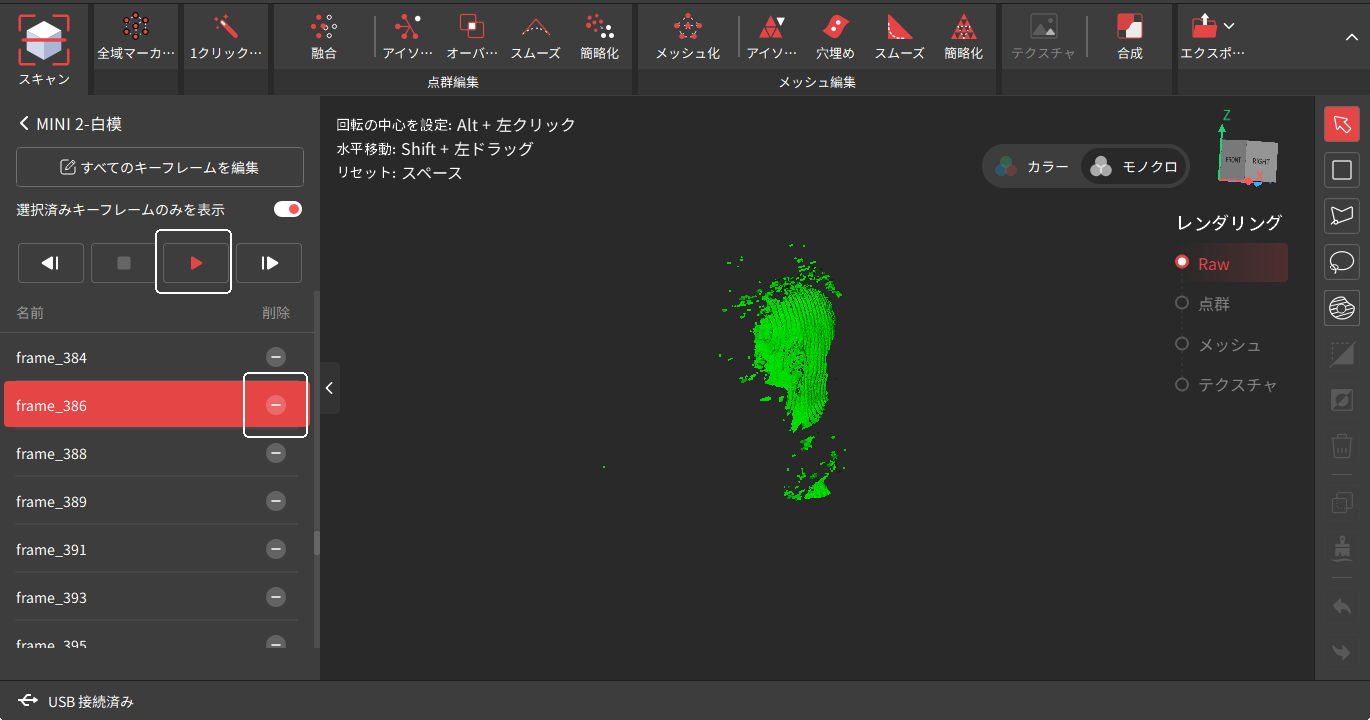
2) キーフレーム編集インターフェイスに入り、ツールバーの任意の選択ツールを使って、不要なデータを選択します。すると、該当するフレームが自動的に識別され、選択されます。
選択されたフレーム内の不要なデータを削除するボタン 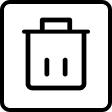 をクリックするか、選択されたすべてのフレームを削除するボタン
をクリックするか、選択されたすべてのフレームを削除するボタン  をクリックしてください。
をクリックしてください。
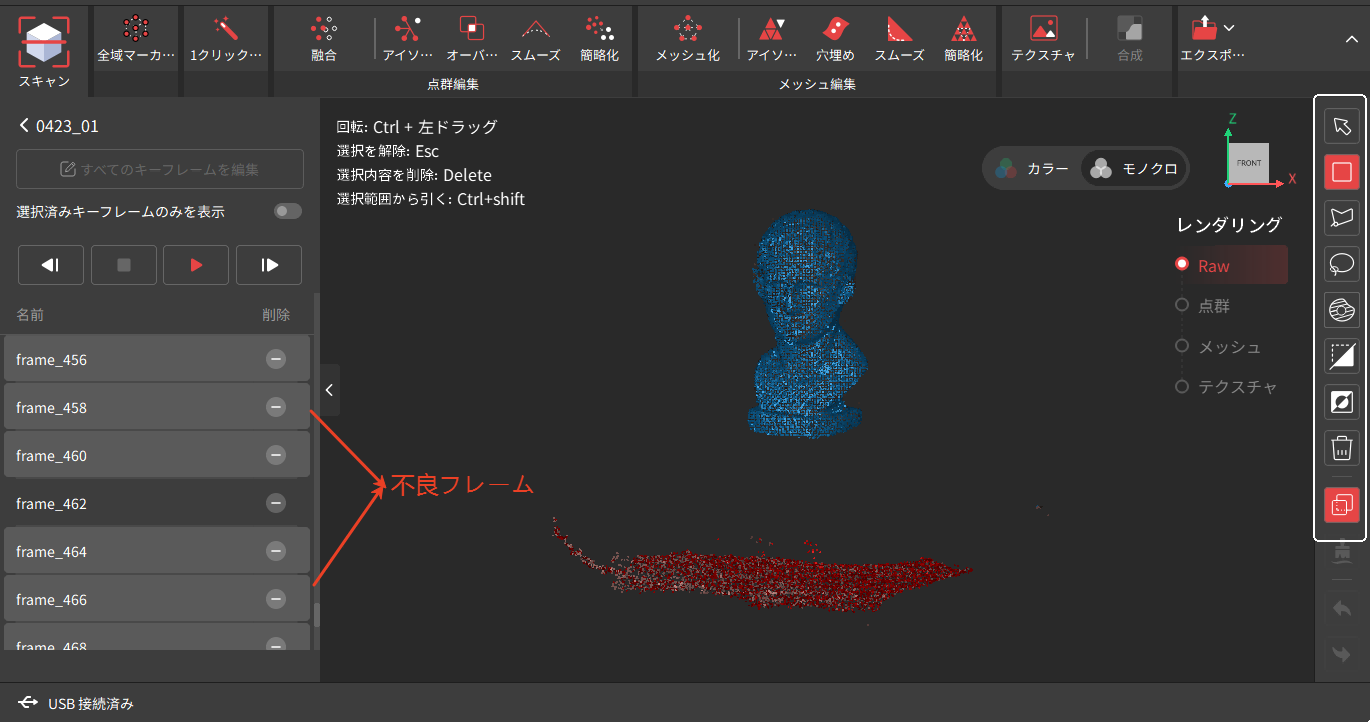
¶ ツールバー
ツールバーには複数のツールが用意されており、ユーザーは不要なローカルデータを手動で選択し、詳細な編集や削除を行うことができます。
ご注意:ツールバーは、生データとテクスチャ付きモデルには適用できません。
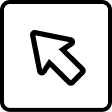 |
移動ツール 視点を任意の方向に回転させます。クリックすると、選択されていた領域の選択も解除されます。 |
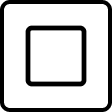 |
長方形選択 マウスの左ボタンをクリックしたまま、モデル上の任意の点を囲む長方形を描くと、その領域が選択されます。 |
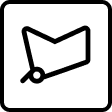 |
多角形選択 左クリックでアンカーポイントを作成し、メッシュの多角形( 面 )を選択します。多角形選択は各アンカーポイント間に直線を作成します。アンカーポイントは、選択する領域のいずれかの辺をクリックしてマウスポインタを離すと作成されます。 |
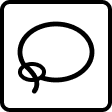 |
なげなわ選択 マウスの左ボタンをクリックしたまま、領域を囲む図形を描いて選択します。マウスボタンを離すと、現在のポインタの位置と開始位置を線で結んで選択範囲を閉じます。 |
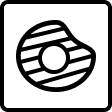 |
連結成分を選択 データエリアを左クリックすると、ツールは自動的に隣接または接続されたポイントやエリアを選択します。 |
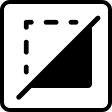 |
クリップ カーソルを置き、マウスの左ボタンをクリックしたままドラッグします。クリップ平面は線として表示されます。線の矢印の方向にあるモデルの部分が選択されます。「削除」を押して変更を適用し、「Esc」キーを押して変更をキャンセルします。 |
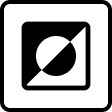 |
選択範囲を反転 選択範囲の反転を使って、現在選択されている範囲を、選択されていない範囲に変更します。 |
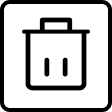 |
削除 クリックすると選択したデータが削除されます。または、キーボードの「削除」ボタンを使用して、削除もできます。 |
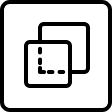 |
透過選択 モデルを通してデータを選択できるようにします。 |
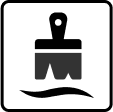 |
スムースブラシ 粗いエリア(マーカーホールなど)にカーソルを置き、左クリックまたは左クリックしたままドラッグして滑らかにします。 |
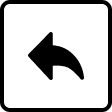 |
元に戻す 変更や操作を取り消して、元の状態にします。 |
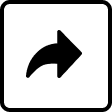 |
やり直す スキャンデータやモデルに加えられた変更内容を再度追加します。 |
 アイコンをクリックするか、
アイコンをクリックするか、 アイコン> キーフレーム編集をクリックして、キーフレーム編集インターフェイスに入ります。キーフレームを編集するには 2 つの方法があります:
アイコン> キーフレーム編集をクリックして、キーフレーム編集インターフェイスに入ります。キーフレームを編集するには 2 つの方法があります: